En las redes sociales, hay muchos tipos de videos que han sido subidos por los usuarios. El video puede ser en forma de contenido que brinde buena educación, para entretener, anuncios, etc. Para aquellos de ustedes que no tienen un dispositivo de grabación especial, pueden confiar en un teléfono Android.
Al grabar video en Android, a veces se almacenará al revés o de lado cuando se reproduzca en Windows. Ahora eso es algo desagradable cuando queremos ver el video. Pero no necesita preocuparse porque hay formas que puede usar cuando esto sucede. ¿Curioso cómo? ¡Veamos cuidadosamente el tutorial sobre cómo rotar videos en Windows Media Player a continuación!
Cómo rotar videos en Windows Media Player
Hay varias opciones entre las que puede elegir para rotar videos fácilmente. ¡A continuación se explican los pasos y métodos!
A. Reproductor de Windows Media
Windows Media Player es un software para reproducir videos, música o imágenes. Windows Media Player es una plataforma de Windows Media desarrollada por Microsoft. Pasos para rotar videos en Windows Media Player:
1. Abra el video que desea cambiar la rotación en Windows Media Player.
2. Para cambiar la rotación presione en el teclado:
Ctrl+Alt+Flecha derecha (cambió la rotación de 90o a la derecha)
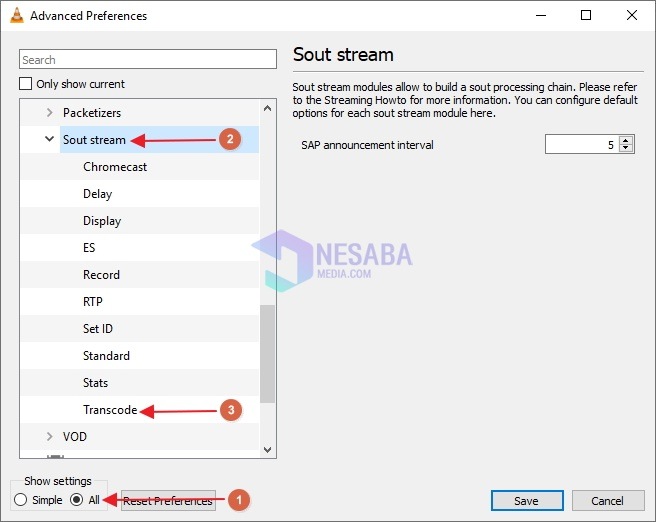
Ctrl+Alt+Flecha izquierda (cambió la rotación de 90o a la izquierda)
Ctrl+Alt+Flecha abajo (gire la rotación 180o hacia abajo)
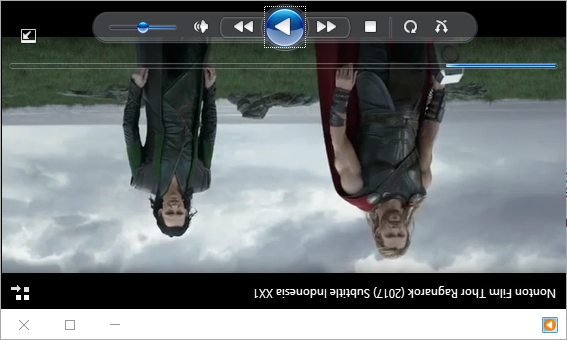
Ctrl+Alt+Flecha arriba (cambiar rotación 180o hacia arriba)
notas: si rotamos el video con la pantalla no en pantalla completa, la pantalla en la pantalla del escritorio también rotará
B. Reproductor multimedia VLC
VLC es un software que se puede usar para reproducir varios tipos de multimedia, como audio, video, etc. VLC se puede usar como una alternativa para cambiar la rotación de video.
Pasos para cambiar la rotación de video usando VLC:
1. Abra el video al que desea cambiar la rotación en el reproductor multimedia VLC.
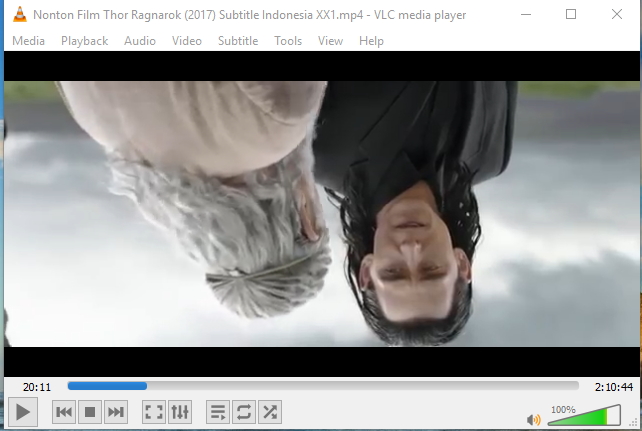
2. Haga clic en Instrumentos luego seleccione Efectos y filtros o presionando Control+E en el teclado
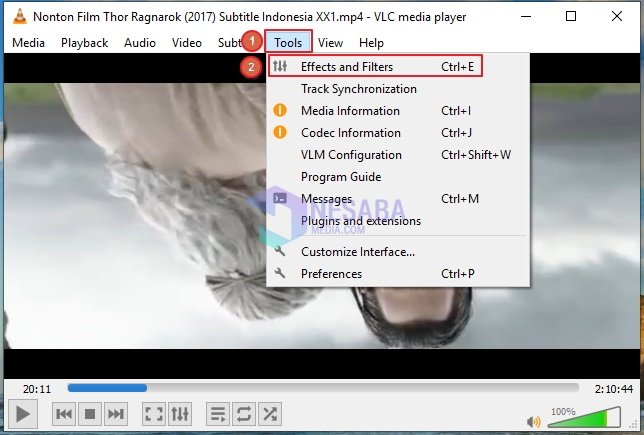
3. En la ventana Ajustes y Efectos hacer clic Efectos de vídeo Entonces revisa Transformary seleccione la rotación de video apropiada, luego Cerca.
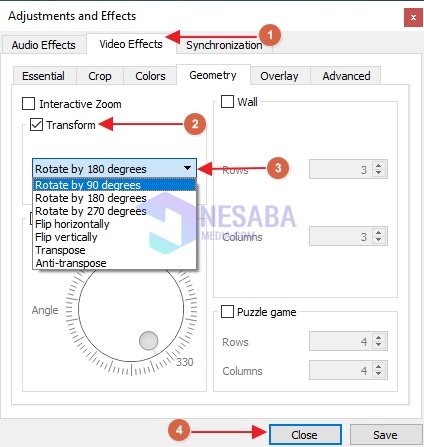
El video ya no está inclinado o invertido. Cabe señalar que este método no es permanente. Cómo hacer un video guardado con la rotación adecuada en un archivo nuevo:
1. Abra el pagador de medios VLC y luego haga clic en el menú Instrumentos, escoger preferencias o haga clic Ctrl + P en el teclado
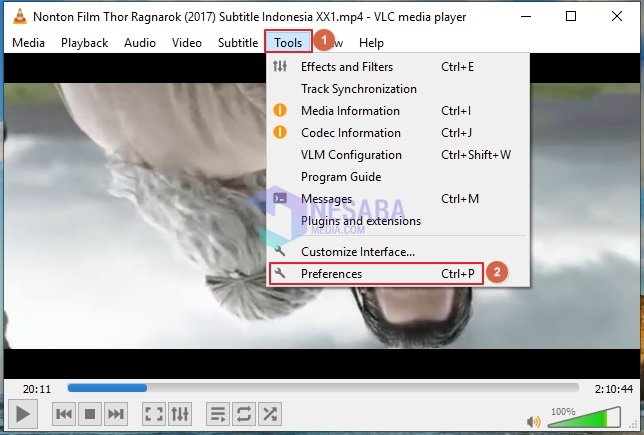
2. Luego en la ventana Preferencias avanzadas, en la parte inferior haga clic Todo, luego desplácese hacia abajo y seleccione Arroyo sury haga clic en Transcodificar.
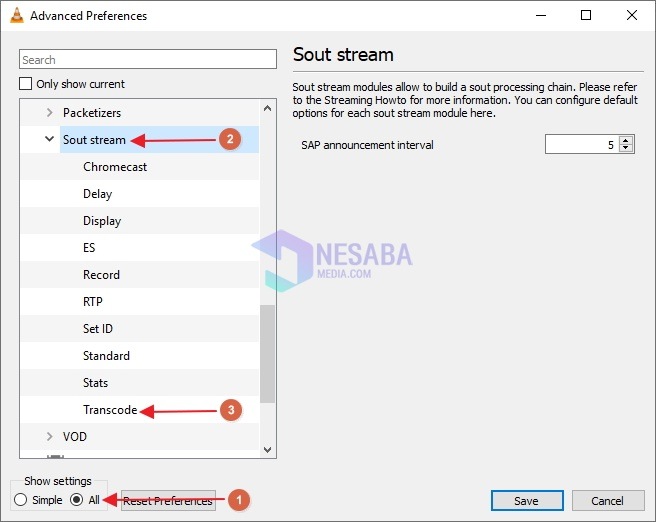
3. A la derecha, marca Rotar filtros de video luego haga clic Ahorrar.
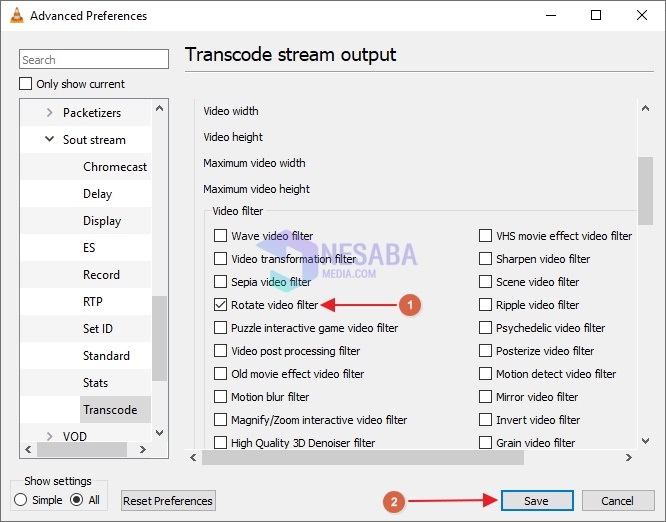
4. Y será redirigido al video que reproduciremos en VLC, haga clic en menú Medios de comunicación, escoger Convertir/Guardar o presionando Control+R en el teclado
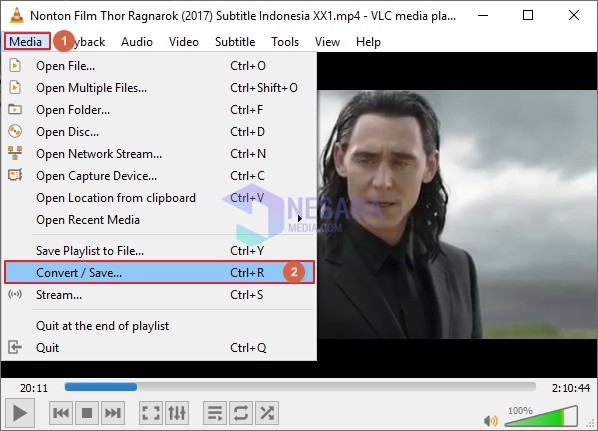
5. Después de eso, elija Agregar (elija el video que desea cambiar la rotación) y haga clic en Convertir/Guardar En el fondo.
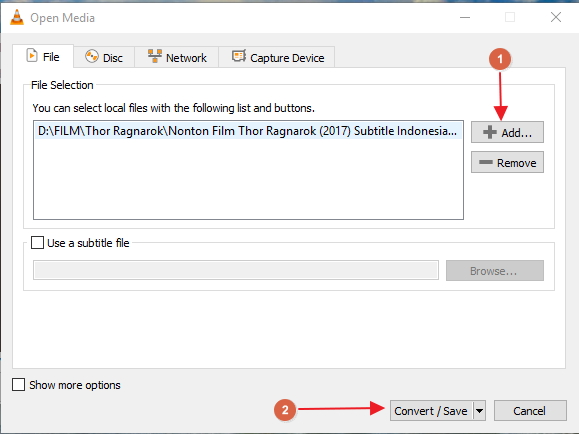
6. El siguiente paso es seleccionar un nuevo nombre de archivo y ubicación de almacenamiento.
7. El video se convertirá, solo haz clic Comienzo y el video se guardará.
C. MPC CH
La tercera alternativa es utilizar MPC HC. Este método también es bastante simple y fácil.
1. Abrir video en MPVC HC
2. Haga clic derecho o haga clic en el menú Vista, escoger Opciones.
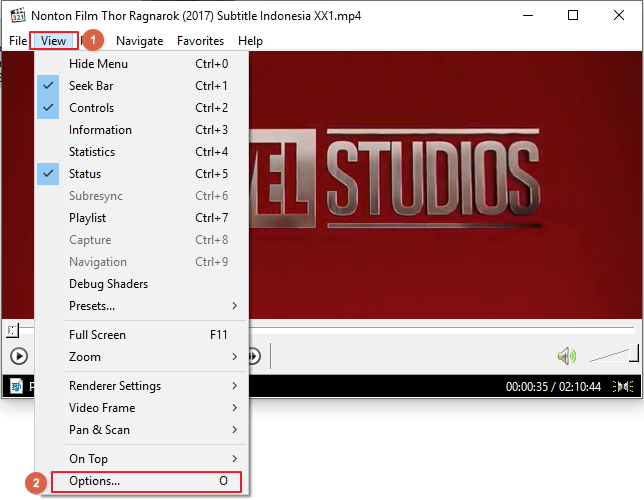
3. En el menú Jugador escoger Teclas, y a la derecha, asegúrese de que las teclas se muestren de acuerdo con la imagen a continuación. También puede cambiar Alt+Número que desee. Luego haga clic Solicitar y OK.
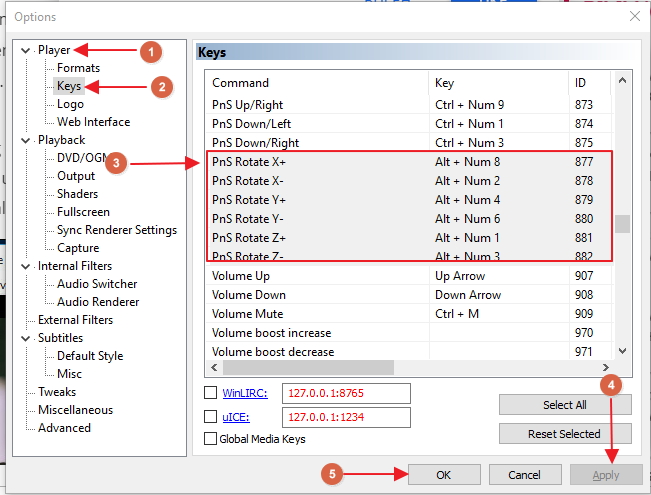
4. En el menú Reproducción escoger Producción. Sobre Vídeos DirectShow escoger Procesador de video mejorado (presentador personalizado) y asegúrate Rotación marcado. Hacer clic Solicitar y OK.
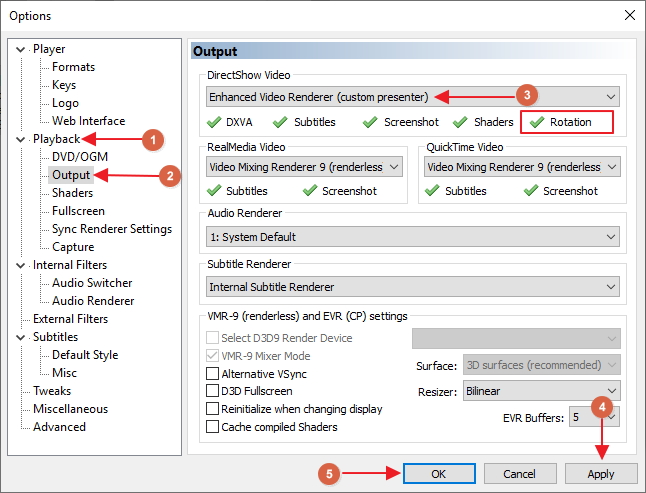
5. Presione el botón Alt+Número de acuerdo con el paso número 3 para rotar. Por ejemplo, Alt+2 (rotación de 180o, es decir, arriba/abajo), Alt+1 (rotación manual en sentido antihorario), Alt+3 (rotación de 90o, es decir, izquierda/derecha), etc.

